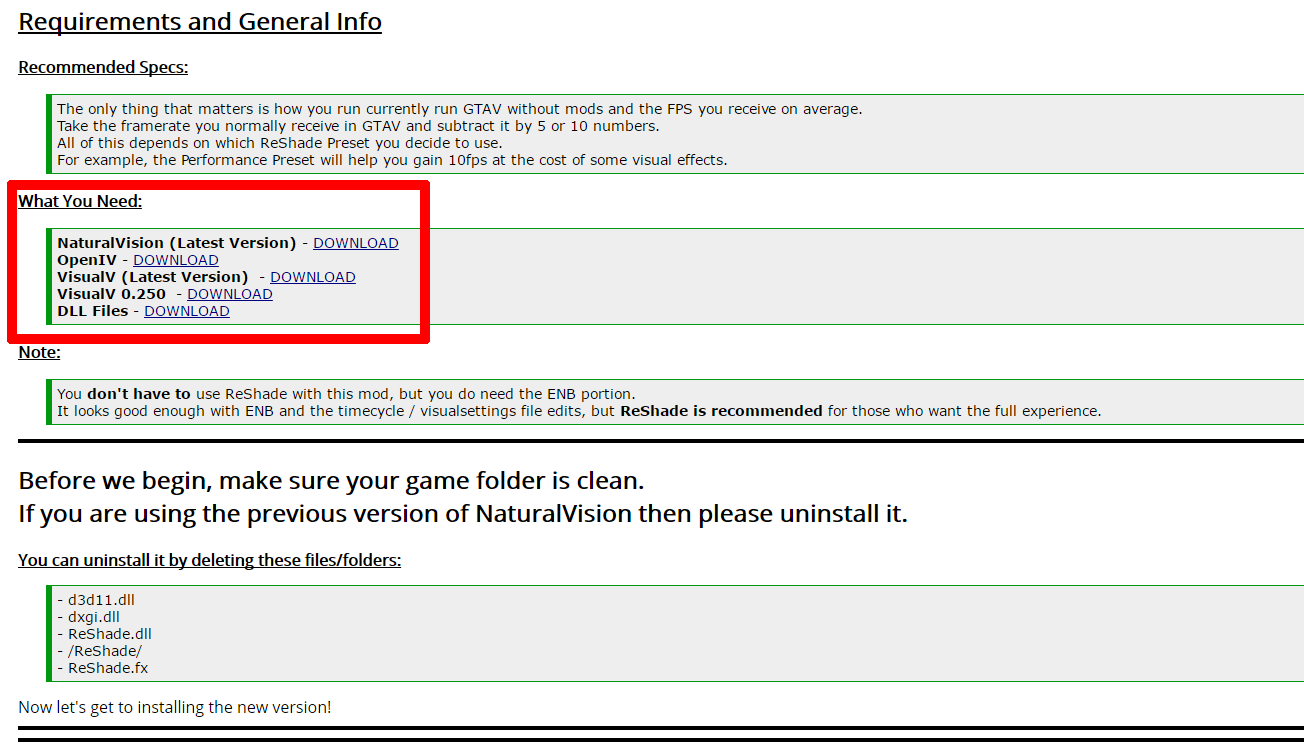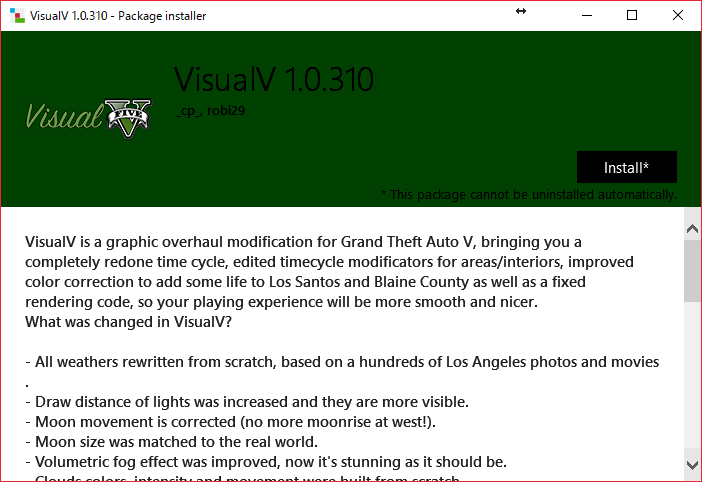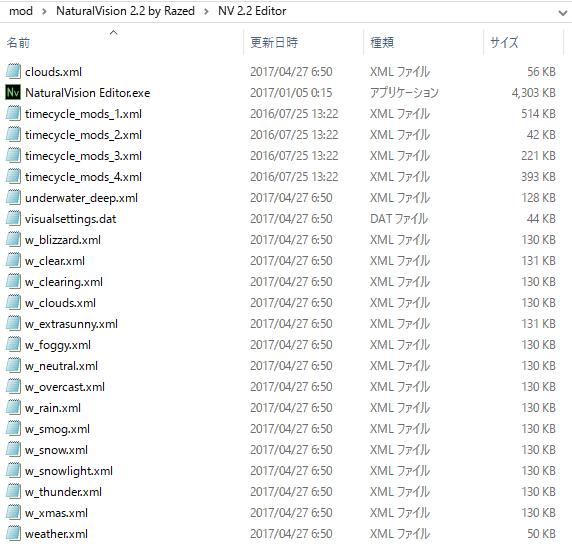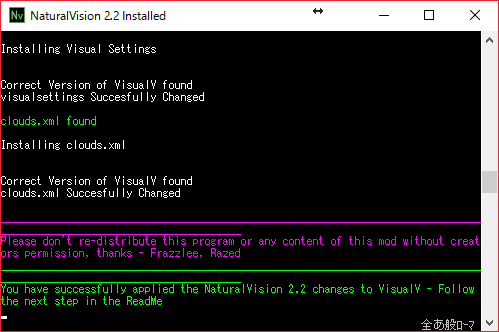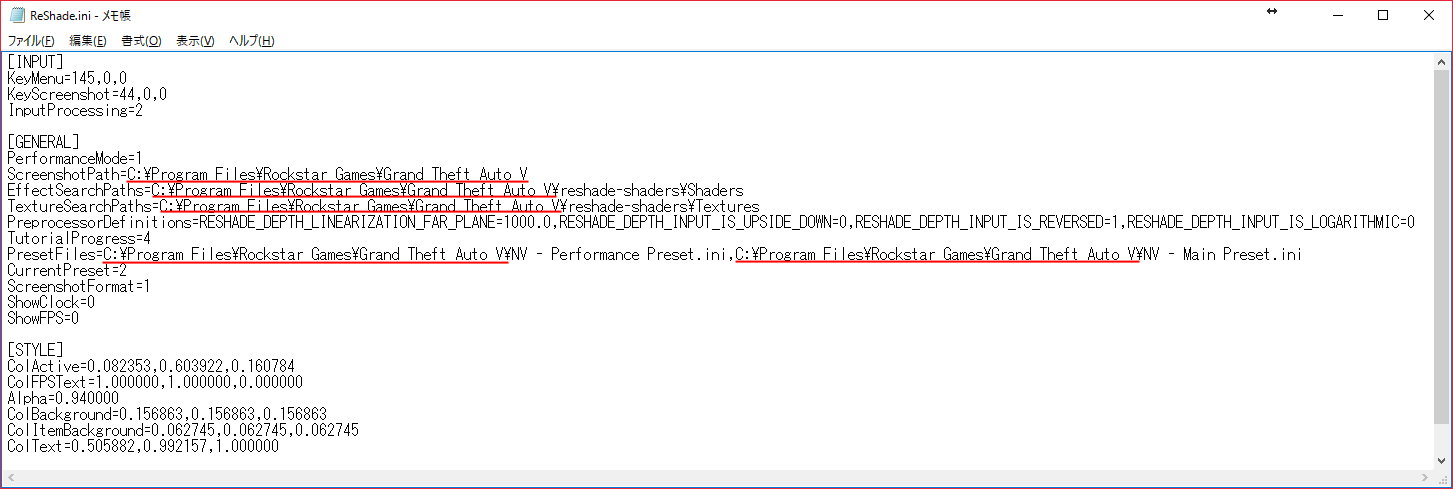どうも新しい4Kモニターを買うか悩んでいるHachiQ4です。
今回は、GTA5のグラフィックMODのなかでも圧倒的な実写感を誇るグラフィックMOD「NaturalVision2.2」を導入してみたので、その導入方法と感想を書いていきたいと思います。
これまで紹介してきたMODと比べると、ある程度のPCスペックが必要かもしれません…。
NaturalVision2.2とは
VisualVというMODを利用してGTA5をより実写に近づけてくれるグラフィックMODです。

REDUXに比べると重くなってしまいますが、光の表現力はおそらくナンバーワンなグラフィックMODです。
NaturalVision2.2の動画とスクショ
今回もプレイ動画とスクショを用意してみました。
(サイズの都合上画像は縮小してあります。)
動画
今回から動画にオープニングを作ってみました(笑)
007シリーズのガンバレルシークエンスをGTA5で再現しています。
あとは、約30台の実車MODが登場していますのでそちらも合わせてご覧ください(笑)
ちなみに、ドリフトっぽいアクションがところどころありますが、たまたまそれっぽくなっただけです…
スクショ
まずは、前回の記事と同じようなシチュエーションで撮ってみました。

違いを見比べていただければと思います。
また、今回はいつもよりたくさんの車両MODを使ったのでそのクショも以下に並べておきます。
画像をクリックすると拡大できます。
一部を除いて動画をスクショしているのであまりうまく撮れていないのですが、それでも十分美しいなと感じます。
なんといっても光の表現力がずば抜けていて、色の質感も相まって実写感を高めているなという印象です。
NaturalVision2.2の導入方法
NaturalVIsionを導入するには別途「VisualV」のインストールが必要です。
また、いくつかの作業があるので順を追って導入していきましょう。
必要なもの
- 最新のOpenIV(執筆時2.9)
- 最新のNaturalVision(執筆時2.2)
- 最新のVisualV(執筆時1.0.310)
- VisualV 0.250/DLL Files(Readmeにダウンロードリンクがあります。)
ダウンロード
NaturalVision2.2
VisualV

また、ダウンロードしたNaturalVision2.2を解凍したフォルダ内にある「Readme.html」を開くと、必要なもののダウンロードリンクが記載されています。
それぞれ必要なものをダウンロードしてわかりやす居場所に解凍しておきましょう。
VisualVのインストール
NaturalVisionのインストールの前に、VisualVをインストールしておきましょう。
VisualVのインストールは、REDUXと同様にOpenIVのパッケージインストーラー機能を使って自動でインストールされます。
VisualV 0.250のファイルをコピー
次に先程ダウンロードしたVisualV0.250を解凍し、その中にあるファイルのいくつかを「NV 2.2 Editor」フォルダー内にコピーします。
コピーするファイルと場所は以下のとおりです。
「visualsettings.dat」「clouds.xml」
作業後は「NV2.2Editor」フォルダ内は以下のようなファイル構成になっているはずです。
NaturalVisionEditor
続いて、同じフォルダ内にある「NaturalVision Editor.exe」を起動します。
起動すると以下のような画面が開き勝手に作業が終了します。
この作業を行うことで、「NV2.2Editor」フォルダー内にコピーしたファイルが書き換えられます。
OpenIVでファイルの入れ替え
次に、先程NaturalVision Editorで書き換えたファイルをOpenIVを使って入れ替えていきます。
入れ替えるファイルと場所は以下のとおりです。
「visualsettings.dat」「clouds.xml」
「timecycle」「 w_ (.xml) 」
「weather.xml」
ReshadeとENBのインストール
最後に、GTA5のゲームフォルダ内に「ReShade and ENB Files」フォルダ内のファイルとフォルダをコピーします。
steam版の方はこれで完了ですが、Social Club版の方は「Reshade.ini」を編集する必要があります。
以下のようにパスを変更するだけです。
以上でNaturalVision2.2の導入作業はすべて完了です。
ENBのプリセットを変更する
デフォルトのプリセットは非常に美しいのですが、かなりのPCスペックを要求します。
私の環境はGTX980ですが、これでも平均45~50FPSまで落ちちゃう印象です。
なので、ここはちょっと妥協してパフォーマンス重視のプリセットを利用してみるのもありかなと思います。
設定方法は、先ほどの「Reshade.ini」を開いて以下の項目を1から2に変更するだけです。
最後に
REDUXに比べると多少導入がめんどくさいですね。
それに、動作も結構重くなってしまいます。
しかし、その美しさは群を抜いていて光の表現はナンバーワンじゃないかなとも思います。
もし気になっている方はこの記事を参考にしてぜひ導入してみてください!
Natural Vision以外のオススメMODはこちら!